HEIC 이미지 형식을 JPG/PNG로 일괄 변환하는 괜찮은 오픈소스 프로그램 아시는 분 계신가요? 제가 예전에 애용하던 Faststone은 아직 제대로 작동하지 않네요. 추천해 주시면 정말 감사하겠습니다!
- Reddit.com의 Bonobo
HEIC(High Efficiency Image Format)는 iOS 11 및 macOS High Sierra 이상에서 사용되는 표준 사진 형식입니다. 고화질이지만 파일 크기는 작습니다. 하지만 Windows PC와는 호환되지 않습니다. 따라서 많은 사람들이 더 폭넓은 사용을 위해 HEIC를 JPG로 일괄 변환하고 싶어합니다.
HEIC를 JPG로 대량 변환할 수 있는 HEIC-JPG 변환기가 많이 있습니다. 변환 프로그램이 절실히 필요하지만 아무것도 모른다면, 아래 최고의 솔루션들을 참고하여 손쉽게 작업을 완료할 수 있습니다.

Coolmuster HEIC Converter는 Windows 컴퓨터에서 HEIC 파일을 압축 없이 JPEG/JPG 또는 PNG로 일괄 변환할 수 있는 전문 도구입니다. 또한, 변환 중에 Exif 데이터도 유지할 수 있습니다. 강력한 변환 및 가속 기술을 통해 무제한으로 사진을 업로드하여 동시에 변환할 수 있어 다른 많은 HEIC-JPG 일괄 변환 프로그램보다 훨씬 시간을 절약할 수 있습니다.
Coolmuster HEIC Converter의 주요 특징:
다음은 Coolmuster HEIC Converter를 사용하여Windows 에서 HEIC를 JPG로 변환하는 단계입니다(다음 단계는 Mac 에도 적용됩니다).
01. PC에 프로그램을 다운로드하여 설치하세요. 인터페이스에서 "HEIC 추가" 버튼을 클릭하거나 HEIC 파일을 프로그램으로 드래그하여 HEIC 사진을 프로그램에 추가하세요.

02 HEIC 사진을 가져온 후 변환할 이미지를 선택하고 출력 형식으로 "JPEG/JPG" 또는 "PNG"를 선택하세요. 필요한 경우 "Exif 데이터 유지" 옵션을 선택할 수 있습니다.

03 "변환" 버튼을 눌러 변환 과정을 시작하세요. 변환이 완료되면 "폴더에 표시" 버튼을 눌러 컴퓨터에서 JPG 사진을 확인하세요.

비디오 튜토리얼:
iMazing HEIC Converter는 Windows 및 Mac 운영 체제 모두에서 사용할 수 있도록 설계된 사용자 친화적인 데스크톱 애플리케이션으로, HEIC 이미지를 JPG 또는 PNG 형식으로 변환하는 간편한 솔루션을 제공합니다. 이 애플리케이션은 무료로 사용할 수 있습니다.
iMazing을 사용하여 HEIC를 JPG로 대량 변환하는 방법은 다음과 같습니다.
1. iMazing 공식 웹사이트 (https://imazing.com/heic) 를 방문하여 컴퓨터 운영 체제에 맞는 소프트웨어를 다운로드하세요. 설치 프로그램을 실행하고 화면의 안내에 따라 Windows 컴퓨터에 원활하게 설치하세요. 설치가 완료되면 iMazing을 실행하세요.
2. "도구" 섹션에서 "iMazing Converter"를 찾아 선택하세요.

3. HEIC 이미지를 프로그램으로 끌어다 놓아서 가져옵니다.

4. 변환된 파일에 대해 JPEG나 PNG 등 원하는 출력 형식을 선택합니다.

5. "변환" 버튼을 클릭하여 변환 프로세스를 시작하세요.

Mac 사용자라면 Mac 에서 이미 제공되는 기능을 활용할 수 있는데, 굳이 하나의 기능을 수행하기 위해 추가 소프트웨어를 다운로드할 필요가 있을까요? Mac 에서 Preview를 사용하여 여러 HEIC 파일을 JPG 형식으로 변환하는 방법은 다음과 같습니다.
1. 변환하려는 HEIC 파일을 찾아 변환하려는 모든 HEIC 파일을 선택합니다.
2. 선택한 HEIC 파일 중 하나를 마우스 오른쪽 버튼으로 클릭합니다. 상황에 맞는 메뉴에서 "연결 프로그램"을 선택한 다음 "미리 보기"를 선택합니다.
3. Preview에서 열어둔 모든 이미지를 선택하고 화면 상단의 "파일" 메뉴로 이동합니다. "선택한 이미지 내보내기"를 선택합니다.

4. 내보내기 창에서 변환된 파일의 저장 위치를 선택하고 "형식" 드롭다운 메뉴에서 "JPEG"를 선택합니다.

5. 추가 조정을 원하시면 "옵션" 버튼을 클릭하세요. 마지막으로 "저장" 버튼을 클릭하여 변환을 시작하세요.
6. Preview는 선택한 각 HEIC 파일을 지정된 위치에 별도의 JPEG 파일로 내보냅니다. 변환된 파일은 JPEG 형식이며, 선택한 대상 폴더에서 찾을 수 있습니다.
팁: Mac 컴퓨터에서 HEIC 파일을 여는 방법을 알고 싶다면 이 글을 읽어보세요.
Mac 사용자는 사진 앱을 사용하여 HEIC 파일을 JPG로 일괄 변환할 수 있습니다. 사진을 보고 관리하는 채널인 사진 앱은 HEIC 파일을 읽고 JPEG 형식으로 내보낼 수 있습니다. 하지만 유일한 단점은 변환 과정이 효율적이지 않다는 것입니다.
Mac 에서 HEIC를 JPG로 변환하는 방법은?
1. 모든 HEIC 이미지를 사진 앱으로 끌어다 놓고, 사진 창에서 모두 선택한 다음, Apple 메뉴에서 "파일"을 탭합니다. "내보내기" > "사진 내보내기"를 선택합니다.
2. 출력 사진 형식을 "JPEG"로 설정하고 "내보내기" 버튼을 눌러 Mac 에서 HEIC를 JPG로 일괄 변환합니다.
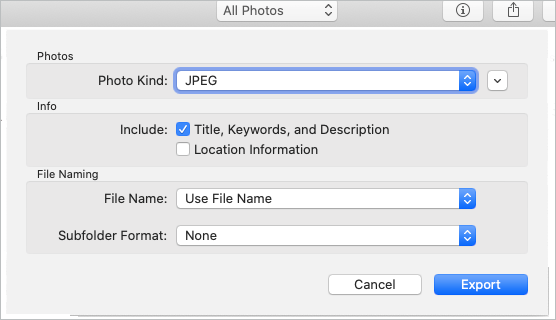
Adobe Photoshop은 전 세계적으로 유명한 전문 이미지 처리 소프트웨어 중 하나입니다. 형식 변환용으로 특별히 설계된 것은 아니지만, 이제 Photoshop CC 2022 이상 버전에서 HEIC 파일을 JPG로 빠르게 변환할 수 있습니다.
Photoshop을 사용하여 HEIC를 JPG로 일괄 변환하려면:
1. 컴퓨터에서 Adobe Photoshop을 열고 HEIC 파일을 가져옵니다.
2. ".HEIC 파일을 열려면 Adobe 이외의 추가 소프트웨어가 필요합니다."라는 팝업 창이 나타나면 "자세히 알아보기"를 클릭하고 플러그인 페이지를 방문하여 필요한 플러그인을 다운로드하세요. 그런 다음, 제공된 단계에 따라 HEIF 및 HEVC 확장 프로그램을 모두 다운로드하세요.
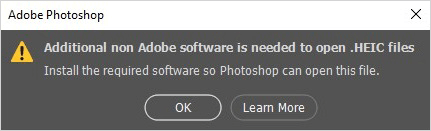
3. 포토샵을 다시 시작하고 HEIC 이미지를 다시 가져오세요. "창" > "작업" 옵션으로 이동하세요. 새 세트를 만들고 이름을 "HEIC to JPG"로 지정하세요.
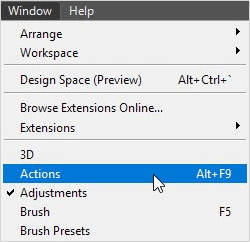
4. 세트 내에서 새 작업을 만들고 이름을 지정합니다(예: HEIC to JPG). "기록"을 클릭하면 여러 HEIC 파일을 자동화하는 작업의 기록이 시작됩니다.
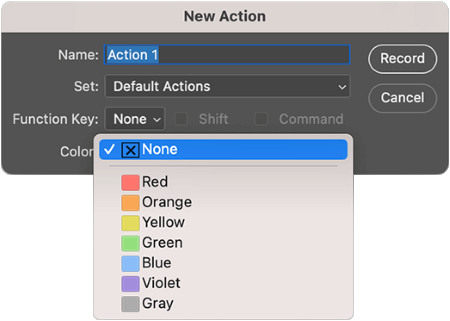
5. Photoshop에서 HEIC 파일을 열고 "파일" > "다른 이름으로 저장"으로 이동한 다음 출력 형식으로 "JPEG"를 선택합니다.
6. "중지" 버튼을 클릭하여 자동화된 작업의 녹화를 마칩니다.
7. "파일" > "자동화" > "일괄 처리" 옵션으로 이동하여 방금 만든 세트와 작업을 선택합니다.
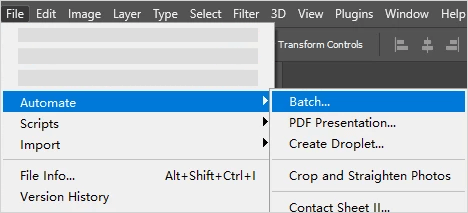
8. 변환할 원본 폴더와 출력 폴더를 선택하세요. Photoshop에서 모든 HEIC 이미지를 자동으로 열어 JPG 파일로 일괄 저장합니다.
일부 무료 일괄 HEIC-JPG 변환기(heic.online, freetoolonline.com/heic-to-jpg.html 등)를 사용하면 HEIC 파일을 온라인에서 일괄 변환할 수 있습니다. HEIC 파일을 웹 변환기에 드래그 앤 드롭하여 JPEG 형식으로 변환할 수 있습니다. 예를 들어, heic.online은 최대 100개의 HEIC 파일을 동시에 변환할 수 있습니다. 파일이 100개가 넘으면 여러 번 변환해야 합니다.
이제 heic.online을 어떻게 사용하는지 확인해 보겠습니다.
1. 컴퓨터 브라우저에서 heic.online을 방문하세요.
2. "HEIC 파일 추가" 버튼을 눌러 HEIC 이미지를 업로드하거나 창에 사진을 놓습니다.
3. "변환" 옵션 옆에 있는 "JPEG"를 선택하고 "개인정보처리방침"에 동의한 후 "변환" 버튼을 탭하여 변환 과정을 시작합니다.
4. 변환된 사진을 컴퓨터에 다운로드하거나 Google Drive 또는 Dropbox에 저장하세요. QR 코드를 스캔하여 휴대폰에 저장할 수도 있습니다.
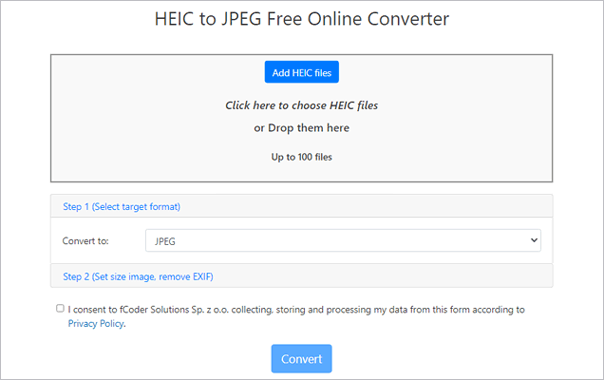
iPhone 사용자의 경우, 파일 앱을 사용하여 HEIC 파일을 JPG 이미지로 직접 저장할 수도 있습니다. iPhone에서 HEIC 파일을 JPG로 변환하는 방법에 대한 간략한 가이드는 다음과 같습니다.
1. iPhone에서 파일 앱을 실행합니다. 빈 공간을 길게 누르고 "새 폴더"를 선택하면 새 폴더가 생성되고 이름이 지정됩니다.
2. 사진 앱을 엽니다. "선택"을 탭하여 변환할 HEIC 사진을 선택합니다. "공유" 아이콘을 탭하고 "사진 복사"를 선택합니다.

3. 이제 파일 앱으로 이동하여 새로 생성된 폴더를 찾으세요. "붙여넣기" 옵션이 나타날 때까지 빈 공간을 누르세요. 사진을 붙여넣으려면 탭하세요. 그러면 JPEG 형식으로 자동 저장됩니다.
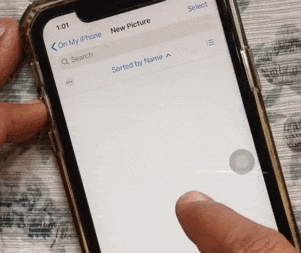
HEIC를 JPG 형식으로 일괄 변환하는 것은 쉽습니다. 제한이나 데이터 압축 없이 HEIC를 JPG로 변환하고 싶다면 Coolmuster HEIC Converter를 강력 추천합니다. 다른 방법보다 시간을 절약하고 효율적으로 사용할 수 있습니다. 의심할 여지 없이 시도해 볼 만한 가치가 있습니다.
어쨌든, 사용 중에 문제가 발생하면 댓글로 알려주세요.
관련 기사:
[단계별 가이드] 품질 저하 없이 HEIC를 JPG로 변환하는 방법
Google 드라이브에서 HEIC를 JPG로 변환하는 방법? [3가지 효과적인 방법]





